Como sabemos, o uso de gravação de áudio tornou-se muito comum entre estudantes e trabalhadores atualmente. Eles basicamente ajudam a registrar pensamentos e lembretes importantes sem a necessidade de escrever nada naquele momento. Mesmo assim, ouvir gravações longas depois pode ser lento e difícil de gerenciar, especialmente em agendas lotadas. É aí que muitas pessoas procuram uma maneira fácil de converter suas gravações de voz em texto legível.
Em vez de reproduzir o mesmo memorando repetidas vezes, você pode simplesmente escanear o texto e acessar a versão legível. Felizmente, existem várias ferramentas disponíveis para ajudá-lo a converter em lote gravação de voz em texto sem confusão ou demora. Portanto, este artigo irá ajudá-lo a explorar várias maneiras de aprender como transcrever um memorando de voz em qualquer dispositivo.
Neste artigo
- Como transcrever facilmente em lote gravação de áudio no desktop
- Como converter gravação de áudio em texto com a ferramenta nativa do celular
- Como transcrever gravação de áudio com transcritor de voz no iPhone/Android
- Como transcrever gravação de áudio com teclado de reconhecimento de voz
- Como Converter Memós de Voz em Texto Online
- Conclusão
- Perguntas Frequentes
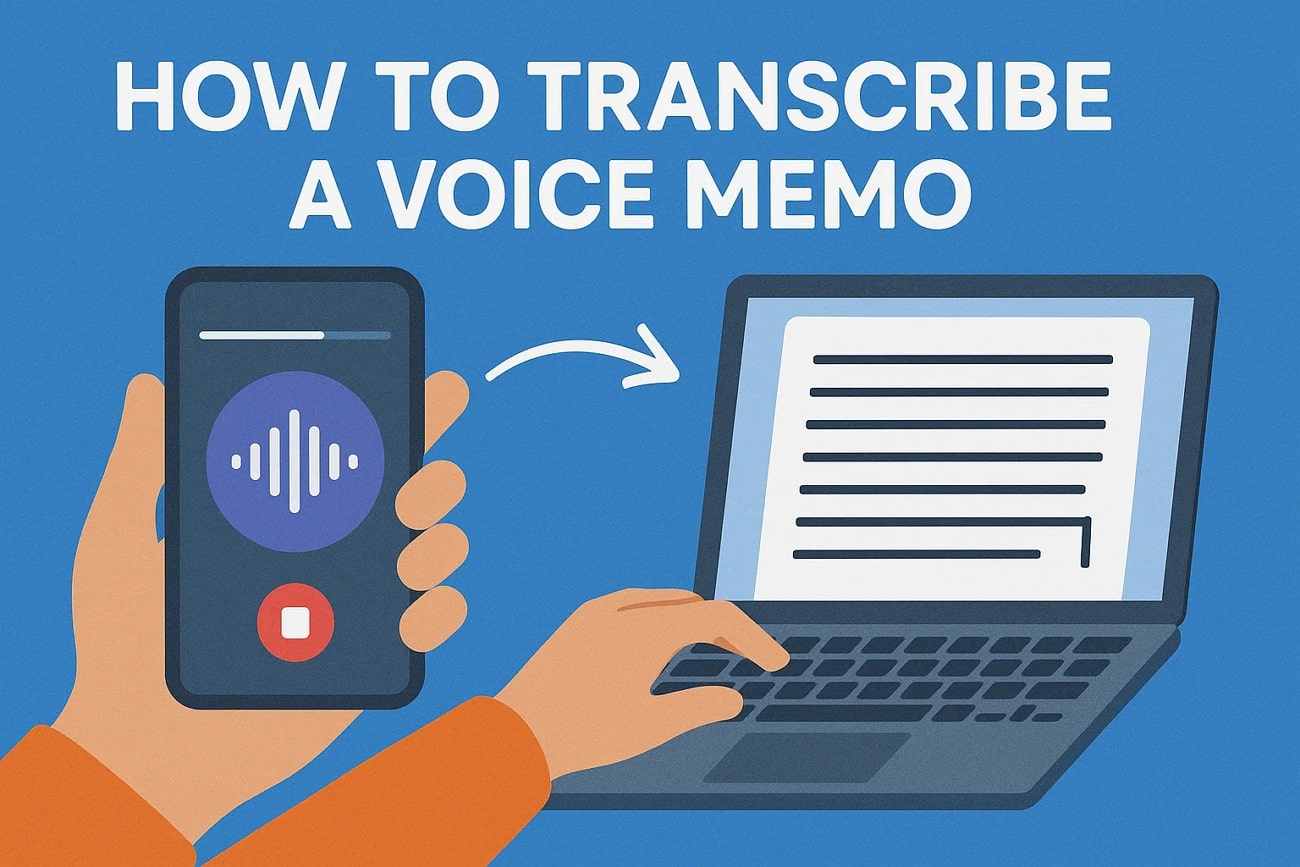
Parte 1. Como Transcrever em Lote Memós de Voz Facilmente no Desktop
Quando você procura uma maneira rápida e precisa de transcrever gravação de voz no desktop, experimente usar UniConverter. Este software dedicado utiliza inteligência artificial avançada que transforma fala em texto de forma rápida e correta, com 95% de precisão. Você pode importar vários arquivos de áudio ou vídeo e iniciar o processo de transcrição em lote imediatamente com apenas um clique. Além disso, ele suporta mais de 20 idiomas, o que é útil para usuários com diferentes necessidades linguísticas.
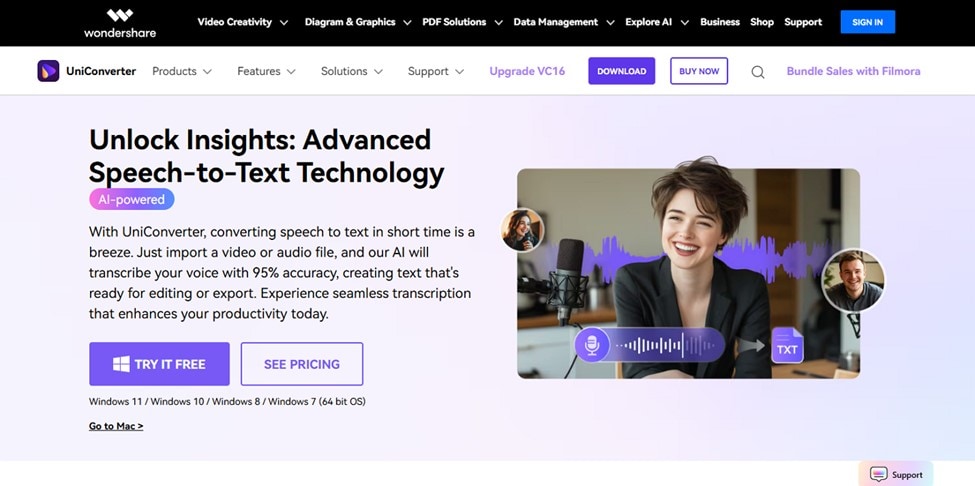
Além disso, o programa avançado também está disponível tanto para Windows quanto para Mac, o que o torna ideal para aprender como transcrever memós de voz. Além de transcrever seus arquivos de áudio ou vídeo, você também pode utilizar esta ferramenta para converter esses arquivos para outros formatos de forma simples. Para isso, ela suporta mais de 1000 formatos distintos, permitindo a conversão de arquivos de vídeo ou áudio sem perda de qualidade.
Principais Recursos
- Local de Exportação: Ele permite que você escolha o local desejado em seu desktop para baixar automaticamente os gravação de áudio transcritos.
- Recurso de Exclusão de Arquivos: Quando você envia o arquivo errado por engano durante o processamento em lote, pode removê-lo facilmente clicando no ícone “Lixeira”.
- Detecção ASR: O programa utiliza o Reconhecimento Automático de Fala para converter palavras faladas em formatos de texto precisos e legíveis de forma simples.
- Suporte de Arquivos para Transcrição: Os usuários podem transcrever vários formatos de arquivos de áudio e vídeo, incluindo MP3, MP4 e outros, sem qualquer dificuldade.
- Velocidade de Conversão Rápida: O UniConverter oferece tempos de processamento rápidos mesmo para arquivos grandes ou múltiplos, tornando-o um destaque para todos os usuários.
Guia Passo a Passo para Transcrever em Lote gravação de voz no Desktop com Facilidade Usando UniConverter
Ao descobrir os principais recursos, siga as orientações abaixo para entender como converter uma gravação de voz em texto usando esta ferramenta:
Passo 1. Acesse o UniConverter para Transcrever Gravações de Voz
Ao iniciar esta ferramenta avançada, vá até a guia “Áudio” e selecione o recurso “Fala para Texto” para prosseguir.
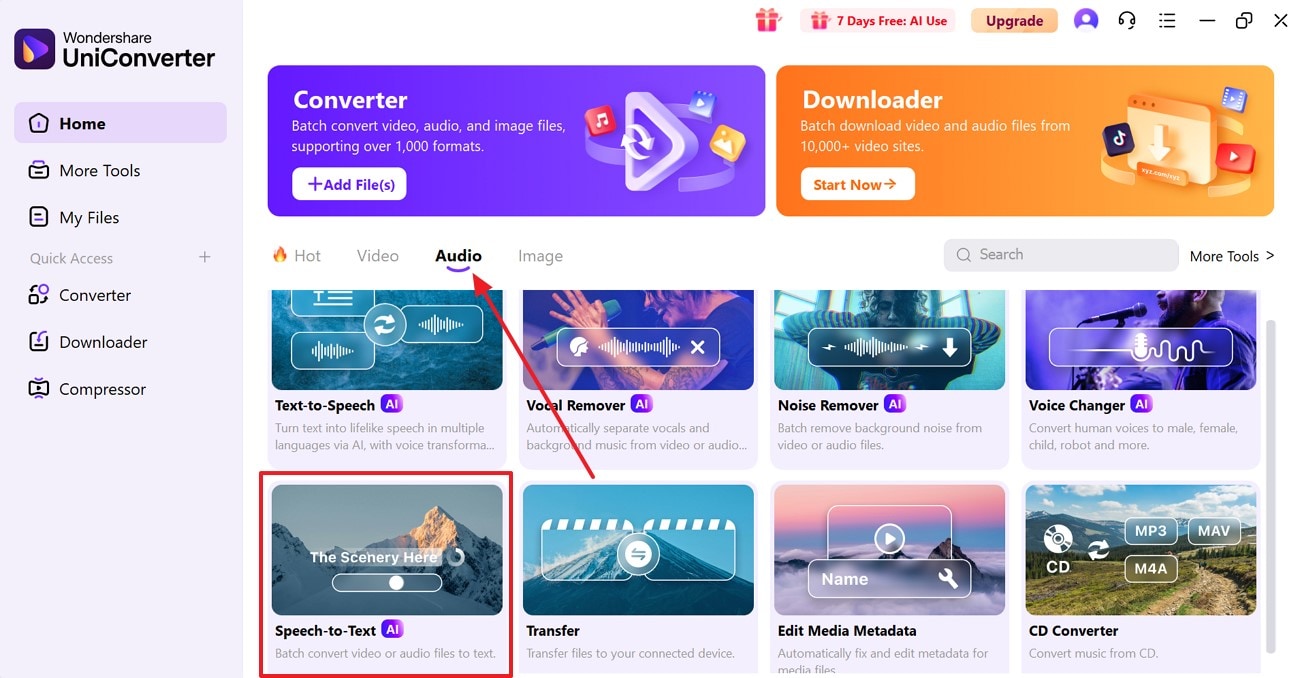
Passo 2. Selecione Todas as Gravações de Voz para Começar a Transcrever
Ao visualizar uma nova tela, clique em “Adicionar ou Arrastar Arquivo de Áudio/Vídeo para Começar” para importar as gravações de voz para a ferramenta.
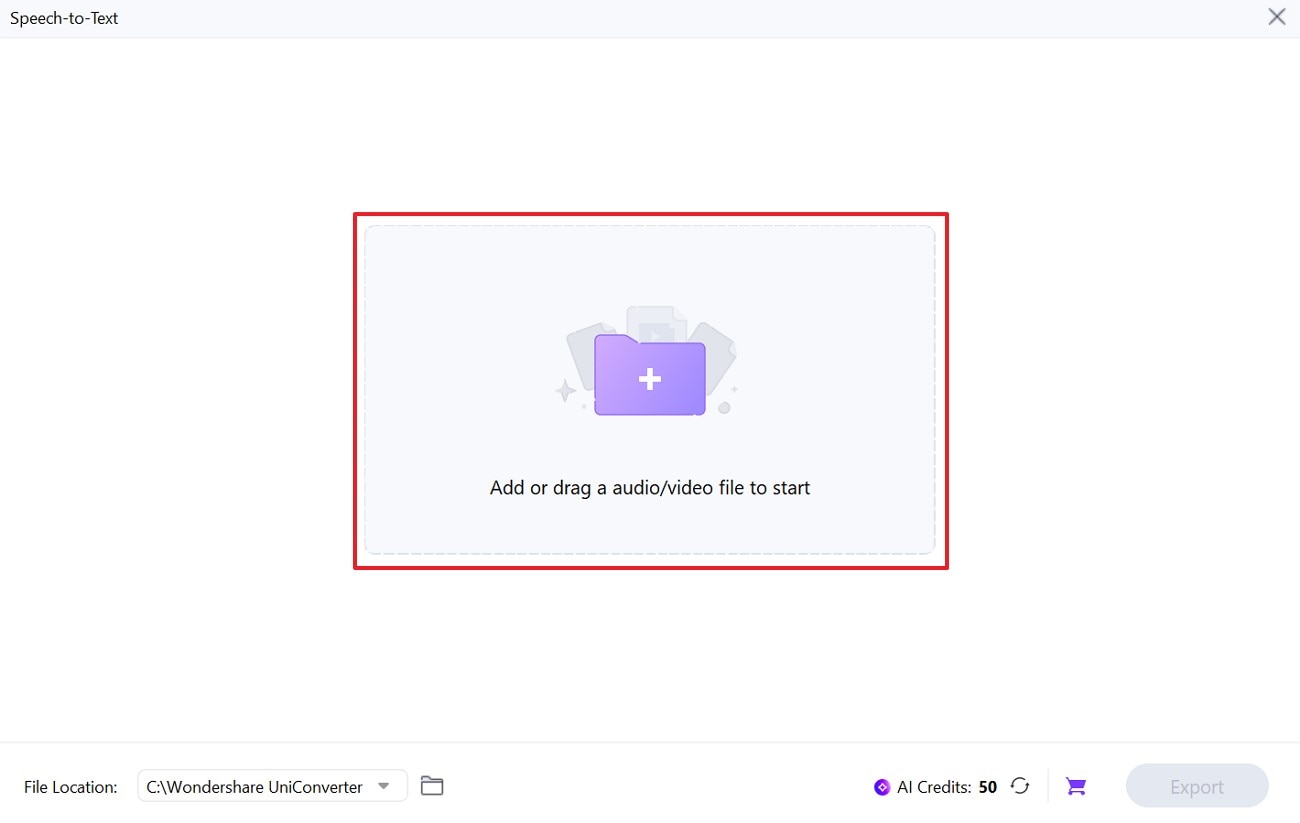
Passo 3. Transcreva Sua Gravação de Voz e Exporte para Seu Dispositivo
Ao importar, basta clicar na caixa suspensa “Idioma da Voz” para escolher o idioma desejado para a transcrição. Em seguida, selecione o destino preferido na seção “Local do Arquivo” e aperte o botão “Exportar” para salvar os arquivos transcritos nesta pasta.
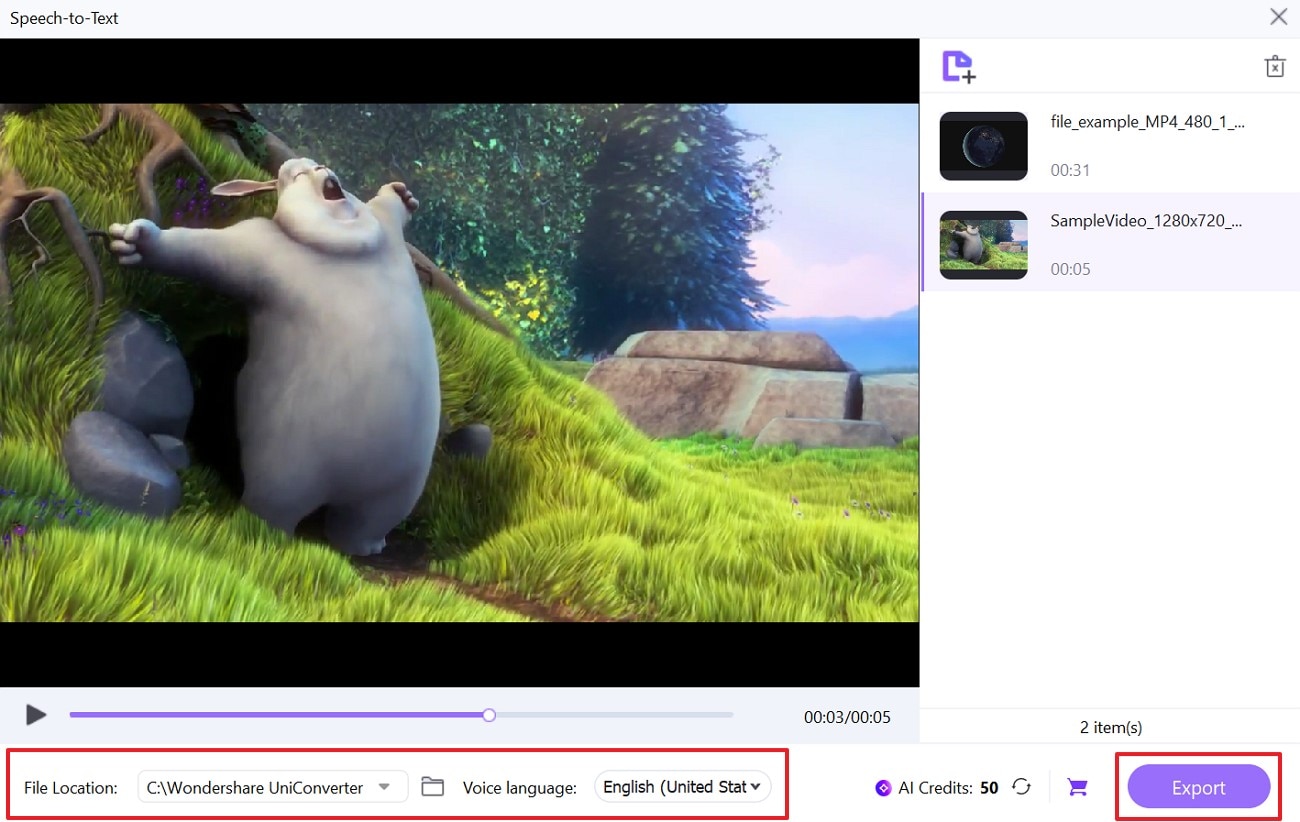
Parte 2. Como Converter Gravação de Voz para Texto com Ferramenta Interna do Celular
Quando você quiser suprir essa necessidade em seu celular sem instalar nada, abaixo estão opções nativas para aprender como transcrever gravação de áudio para texto:
Para iPhone
Ele oferece um aplicativo nativo de Memorandos que funciona bem com a Siri, permitindo que você transcreva seus gravação de áudio facilmente. O aplicativo fornece um recurso chamado “Ver Transcrição” logo após gravar seu áudio. Além disso, você pode até copiar sua transcrição de áudio ou editá-la conforme precisar. Portanto, siga o guia para descobrir como transcrever gravação de áudio no iPhone:
Instruções
Assim que acessar a tela principal do aplicativo, toque nos “Três Pontos” em sua gravação de voz e escolha o recurso “Ver Transcrição”. Depois disso, você poderá visualizar o texto legível do seu arquivo de áudio.
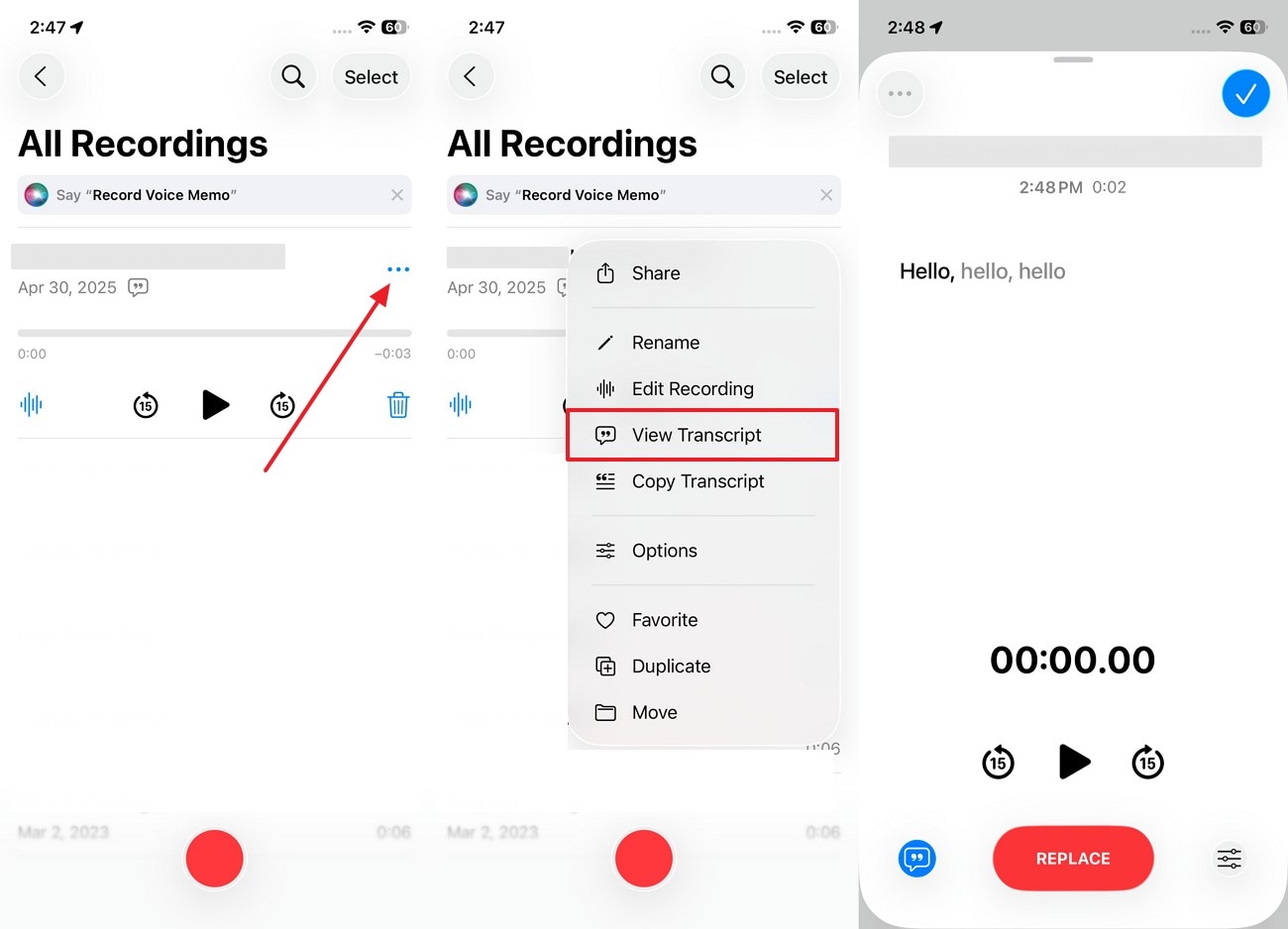
Para Android
A Galaxy AI da Samsung oferece uma maneira inteligente de transcrever gravações de voz usando recursos integrados em dispositivos Android compatíveis. Funciona nas séries Galaxy S24 e S23, S23 FE, Z Fold5/6, Z Flip5/6 e Tab S9 ou modelos mais recentes. Além disso, esse recurso suporta mais de 20 idiomas para transcrever áudio, o que o torna a melhor escolha para os usuários mais recentes de celulares.
No entanto, como usuários de celulares antigos não podem acessar esse recurso, ainda é possível realizar essa ação por outro método, conforme discutido adiante. Em todo caso, siga o guia abaixo para entender como transformar gravação de áudio em texto no seu Android:
Passo 1 Assim que abrir o aplicativo Gravador de Voz, toque na gravação e depois pressione o botão “Transcrever” na próxima tela.
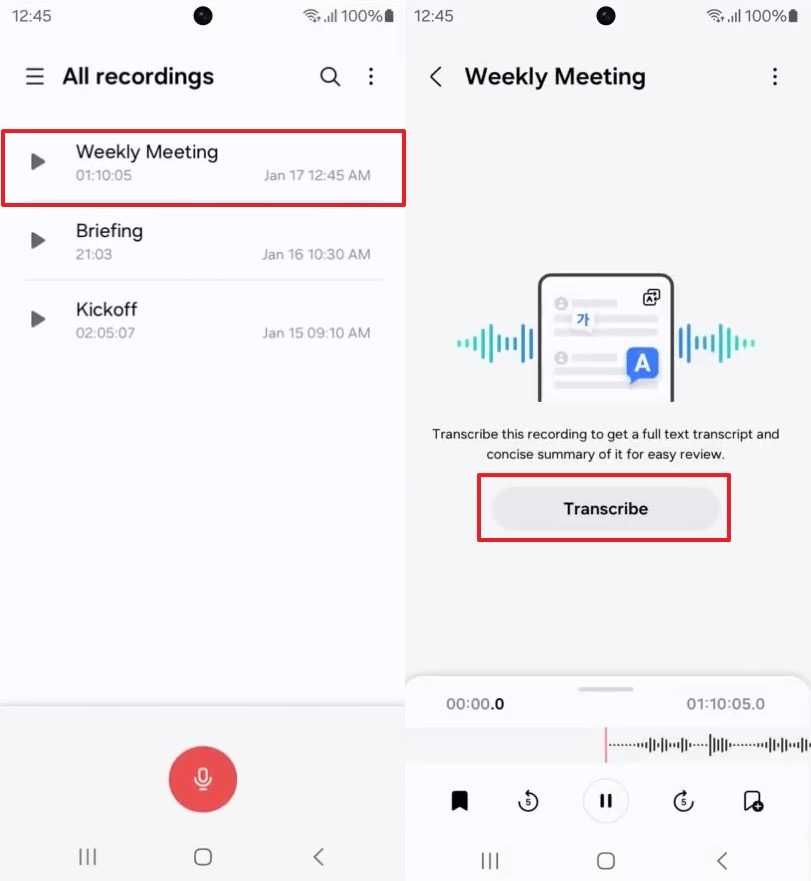
Passo 2. Ao visualizar novas opções, escolha o idioma de sua preferência para a transcrição e toque no botão “Transcrever” para ver o resultado.
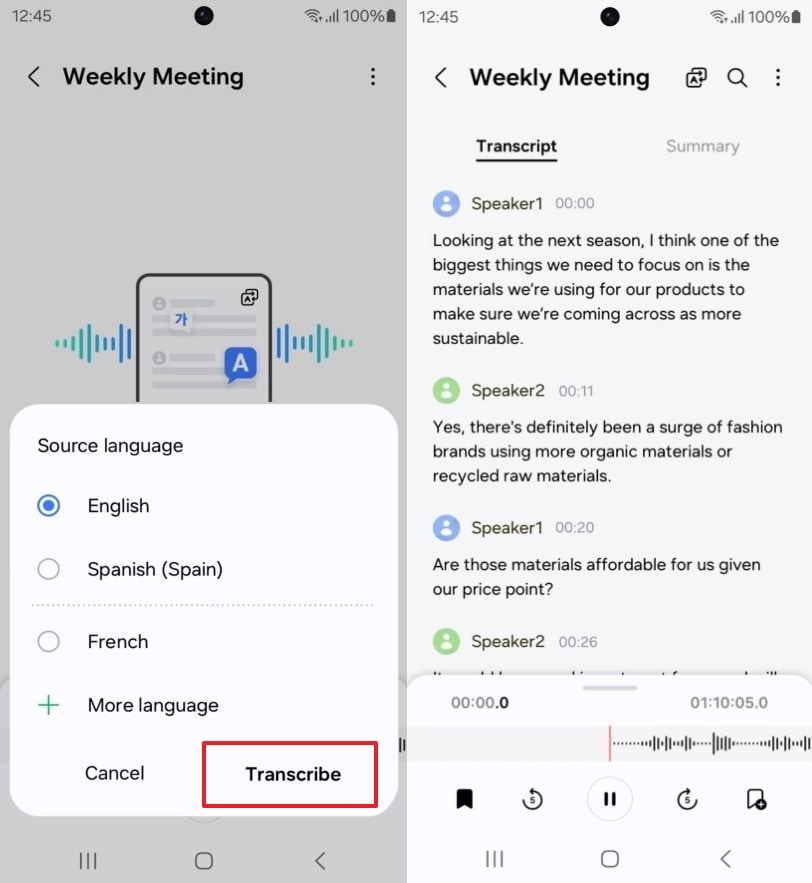
Transcritor de Memos de Voz em Lote Fácil de Usar
Parte 3. Como Transcrever Voice Memo com um Transcritor de Voz no iPhone/Android
Transkriptor [Android/iPhone] se destaca como o melhor aplicativo que utiliza IA para transformar suas gravações de voz em notas escritas organizadas e precisas automaticamente. Eles suportam formatos de áudio populares como MP3 e M4A para uma transcrição fluida e flexível em qualquer dispositivo. Você também pode transcrever seu arquivo a partir de diversas plataformas como YouTube, dispositivos e mais. Portanto, vamos aprofundar abaixo para entender como transcrever uma gravação de voz no iPhone ou Android:
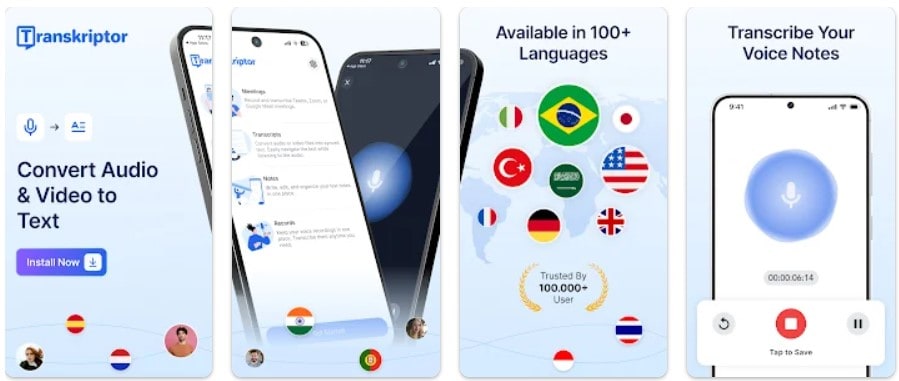
Passo 1. Após abrir este aplicativo em seu dispositivo Android mais antigo, toque no recurso “Gravar e Transcrever” e, em seguida, selecione a opção “Gravar Áudio e Transcrever”.
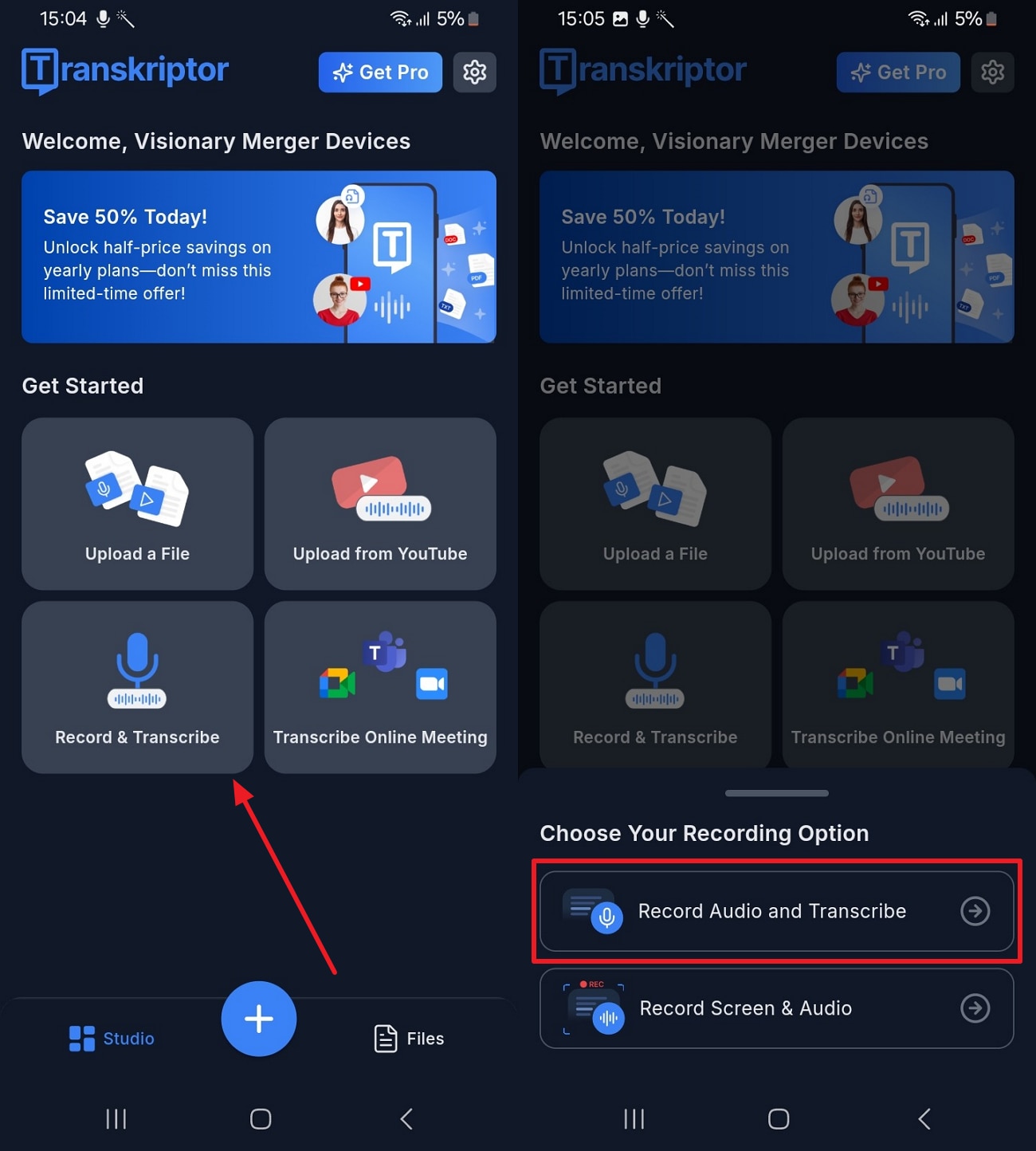
Passo 2. Depois disso, grave seu áudio, escolha o idioma desejado entre as opções disponíveis e pressione o botão “Transcrever” para finalizar a tarefa.
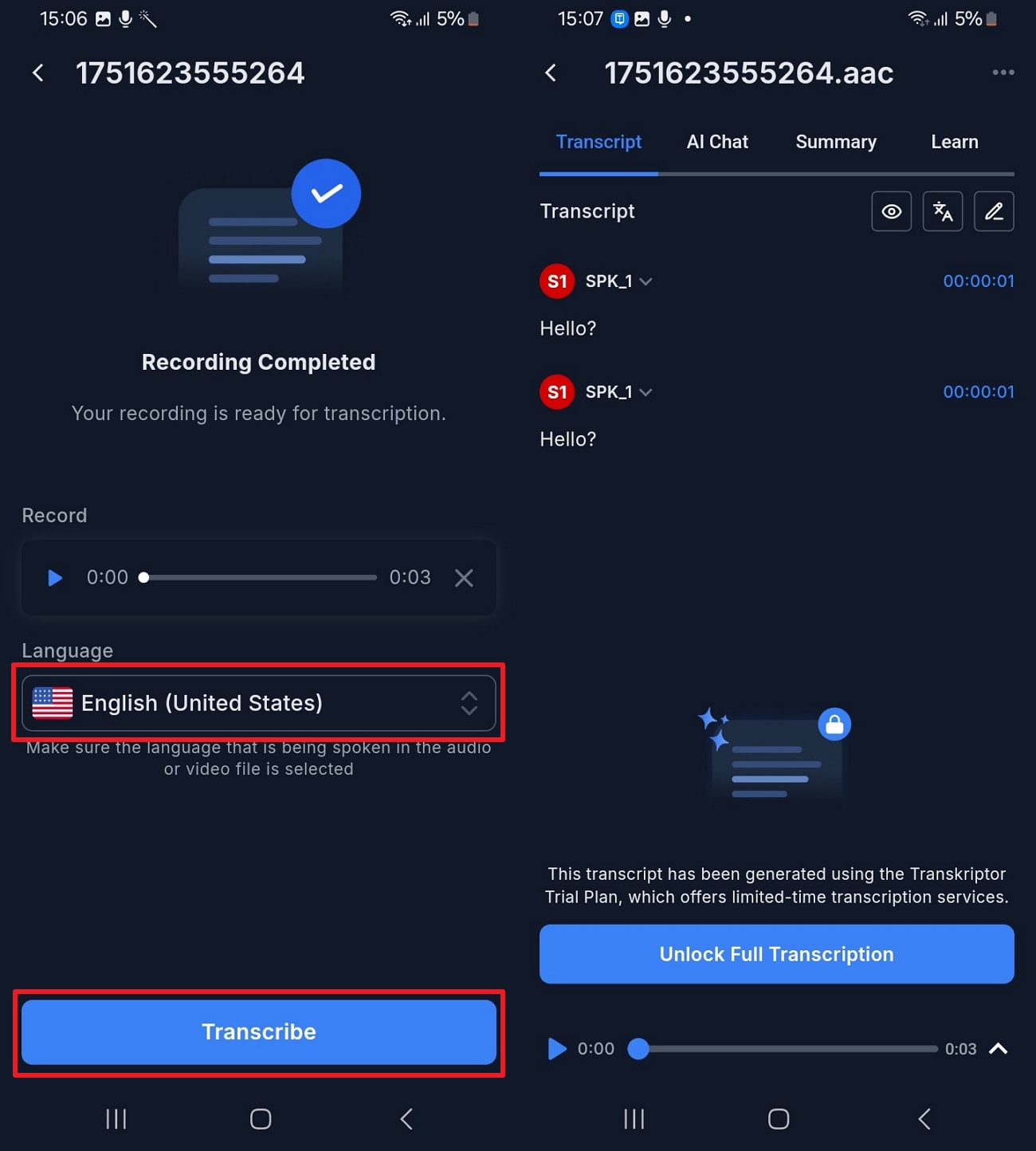
Parte 4. Como Transcrever voice memo com o Teclado de Reconhecimento de Voz
Os teclados com reconhecimento de voz permitem que você fale em vez de digitar e transformam suas palavras faladas em texto legível instantaneamente. Eles já vêm embutidos na maioria dos smartphones e suportam diferentes idiomas, tornando seu uso fácil para qualquer pessoa, em qualquer lugar. A seguir, vamos explorar como transcrever memós de voz para texto utilizando teclados de reconhecimento de voz no seu PC ou celular:
No Celular
Utilizar este recurso no celular é uma maneira rápida de transformar sua fala em texto escrito em tempo real. Ele funciona com os teclados nativos do Android e do iPhone, oferecendo uma forma simples de capturar suas ideias. A ferramenta suporta vários idiomas e é excelente para respostas rápidas, anotações e transcrições de memos curtos enquanto você está em movimento. Portanto, siga os passos para aprender como converter memo de voz em texto no seu telefone:
Instrução
Primeiramente, abra o aplicativo onde deseja que seus memos de voz sejam transcritos, como Mensagens ou Google. Depois, toque no ícone de “Alto-falante” no teclado e comece a falar para converter o áudio em texto legível.
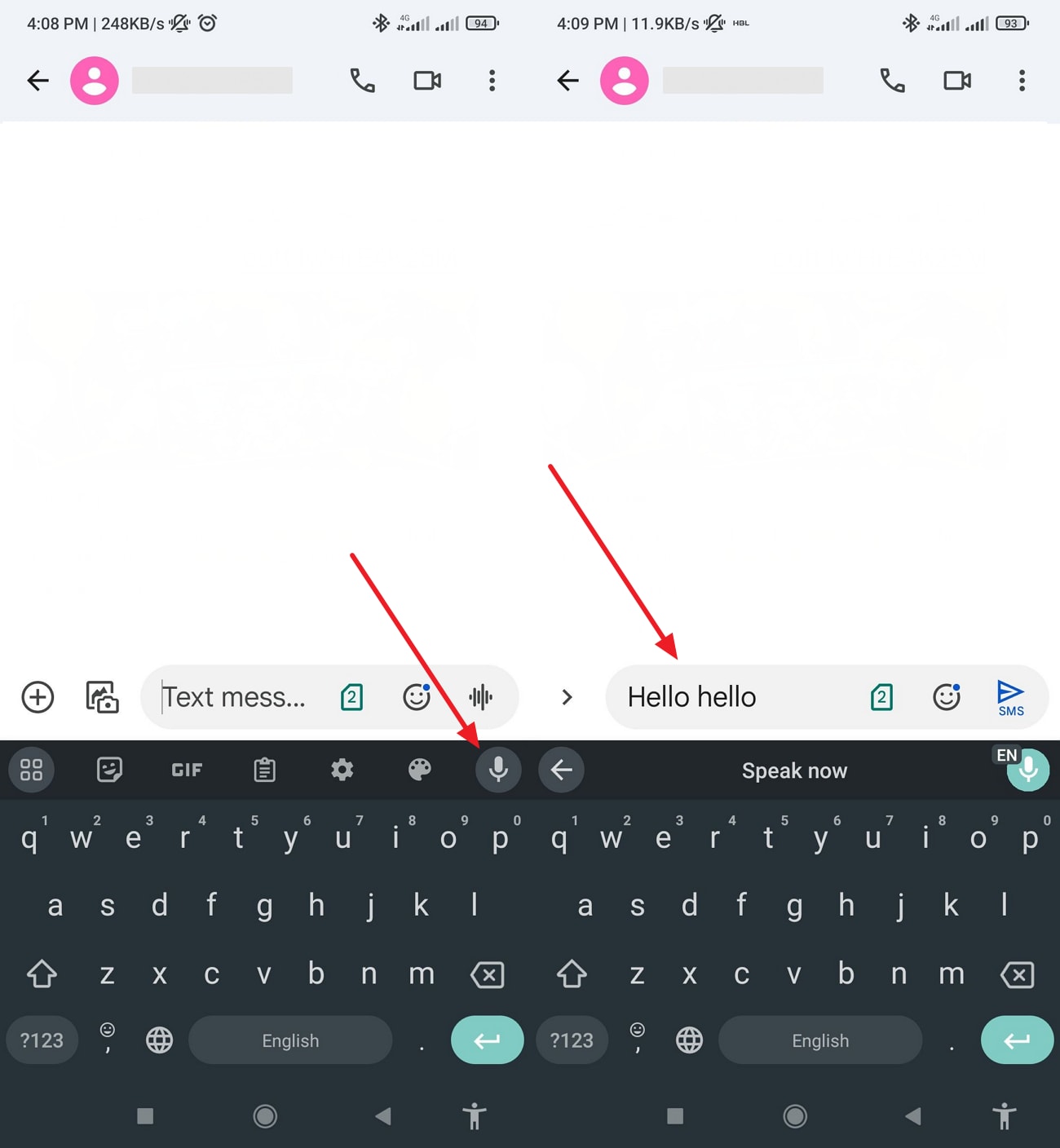
No PC
Os usuários também podem usar o recurso de Reconhecimento de Voz em seus PCs com Windows para converter memos de voz em texto em vários aplicativos como Bloco de Notas, Word ou Google Docs. Ele é conhecido como Serviços de Fala da Microsoft, que permite que você fale no seu microfone e veja instantaneamente suas palavras aparecerem como texto editável na tela. Portanto, siga as orientações dos passos para aprender como transcrever um memo de voz:
Instruçãons
Ao abrir o aplicativo como Word ou Docs no seu PC, pressione as teclas “Windows + H” ao mesmo tempo. Ao aparecer o pop-up do Serviço de Fala da Microsoft, pressione o ícone de “Alto-falante” para começar a falar e converter sua fala em texto legível.
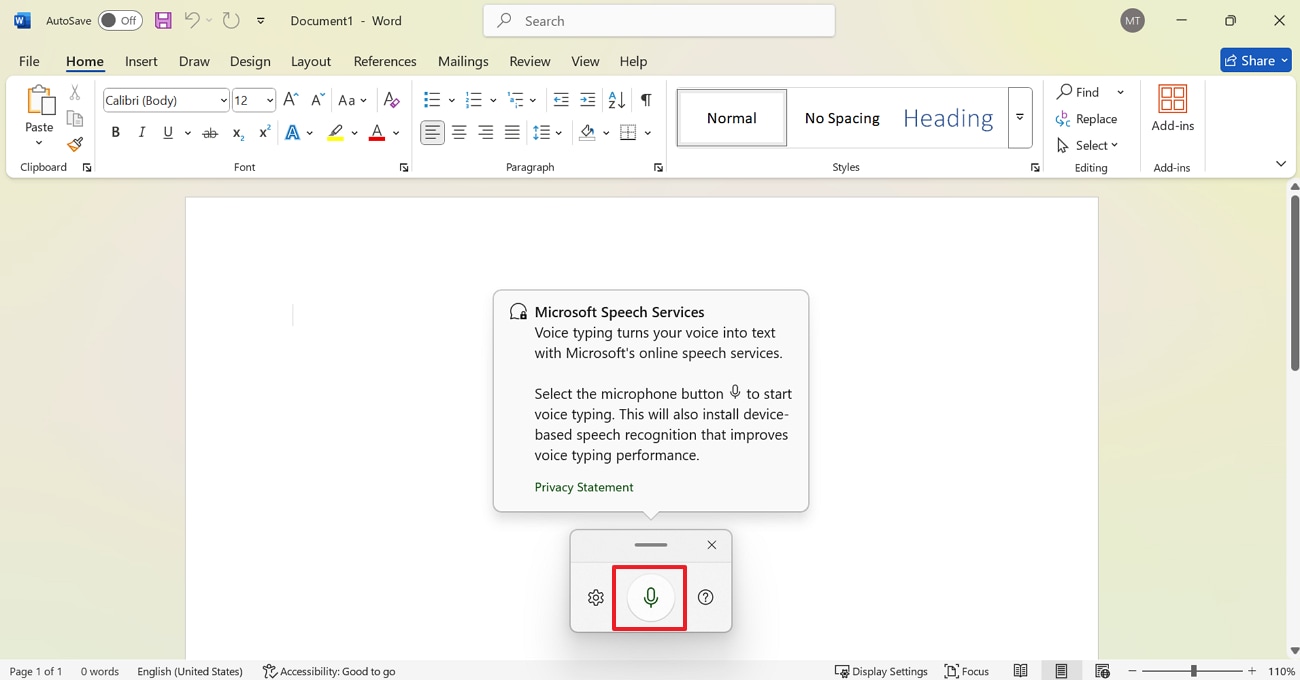
Parte 5. Como converter gravação de voz em texto online
Além das ferramentas mencionadas acima, Notta é uma excelente ferramenta online que permite transcrever memos de voz com vários tipos de arquivos de áudio e vídeo, como MP3 e MP4. Essa ferramenta dedicada oferece suporte para conversão em 58 idiomas, tornando-a ideal para usuários de todo o mundo. Ela utiliza SSL avançado para proteger seus arquivos contra acessos não autorizados. De qualquer forma, siga os passos rápidos para entender como converter um memo de voz em texto usando esta ferramenta:
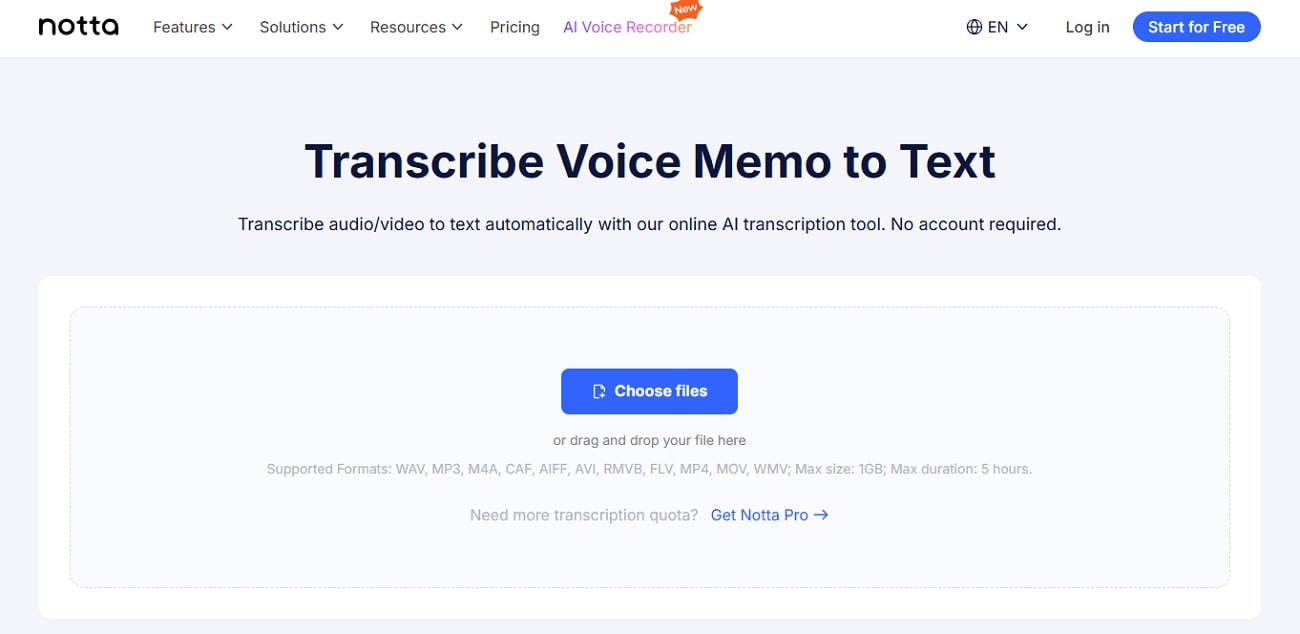
Passo 1. Ao acessar a página da ferramenta “Transcrever Memo de Voz para Texto” do Notta, pressione o botão “Escolher Arquivos” para fazer upload dos seus memos de voz.
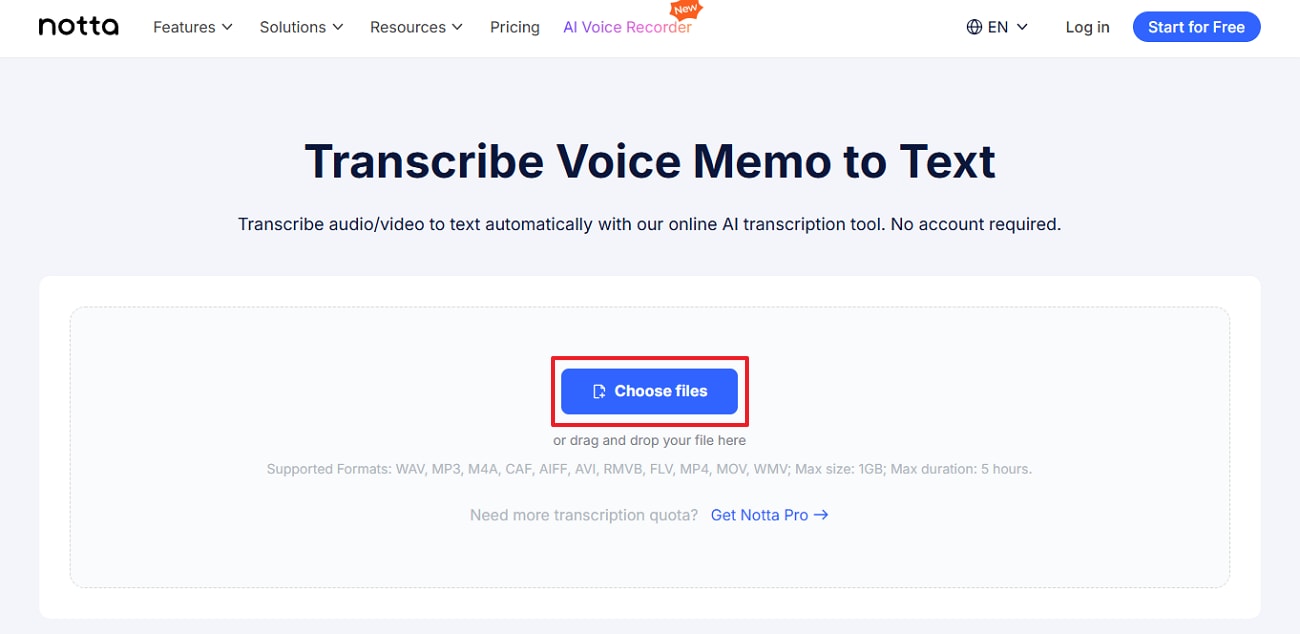
Passo 2. Em seguida, escolha o idioma de sua preferência na seção “Selecione o idioma utilizado no arquivo” e depois insira seu endereço de e-mail. Após isso, é necessário clicar no botão “Confirmar” para que a ferramenta faça a transcrição e o avise quando estiver pronta.
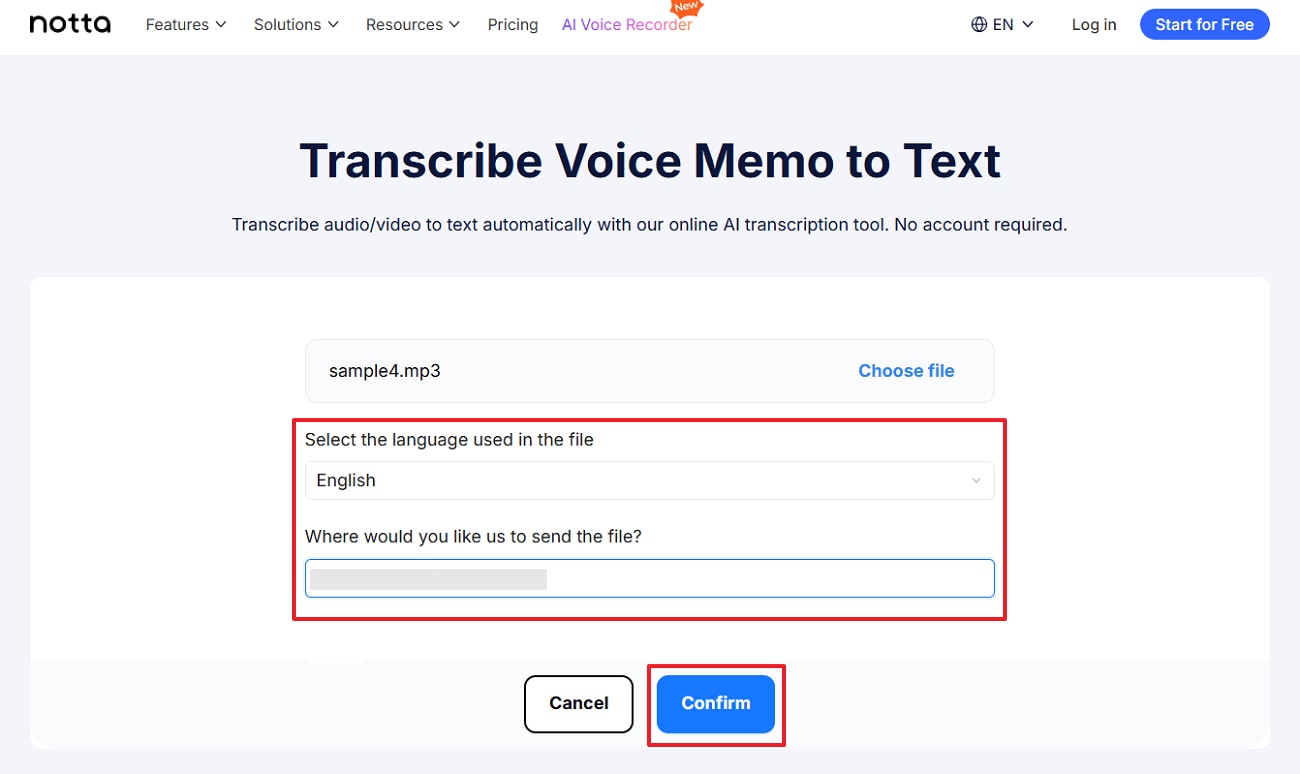
Conclusão
Em resumo, transcrever gravação de áudio em texto facilita a leitura e o compartilhamento de informações importantes sempre que você desejar. Este artigo explorou várias ferramentas e aplicativos que permitem suprir essa necessidade. Após aprender como transcrever um memorando de voz, muitos usuários ainda encontram dificuldades para escolher a melhor opção. Neste ponto, recomendamos fortemente que você utilize UniConverter, pois oferece processamento em lote em mais de 20 idiomas.
Transcritor de Memos de Voz em Lote Fácil de Usar
Perguntas Frequentes
-
1. Quão precisas são as ferramentas de transcrição de gravação de áudio?
Muitas ferramentas modernas de transcrição utilizam IA para oferecer uma precisão muito alta, chegando a até 95%, dependendo da qualidade do áudio. Além disso, gravações limpas com ruído de fundo mínimo sempre resultarão em transcrições melhores. Sempre que o locutor fala de forma clara e evita sobreposições de fala, o texto costuma ser muito preciso. -
2. Quanto tempo leva para transcrever um memorando de voz?
O tempo na verdade varia dependendo da ferramenta e do comprimento dos seus gravação de áudio. A maioria das ferramentas avançadas geralmente transcreve arquivos em poucos instantes, mesmo ao enviar arquivos grandes. Além disso, ferramentas como o UniConverter são conhecidas pela velocidade de processamento rápida, mesmo com envio em lote de arquivos grandes. -
3. Qual é a maneira mais fácil de transcrever um memorando de voz em um desktop?
A maneira mais fácil de atender a essa necessidade de transcrição é optar por um software dedicado conhecido como UniConverter. Ele oferece alta precisão e até permite transcrever vários vídeos ou arquivos de áudio ao mesmo tempo. Além disso, os usuários ainda podem alterar o local desejado onde querem salvar seus arquivos transcritos.

